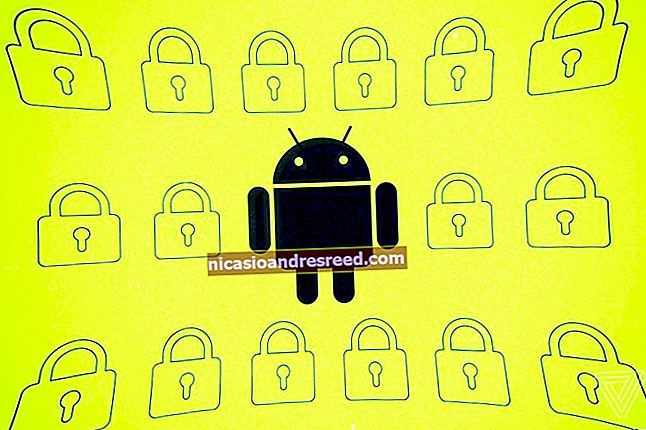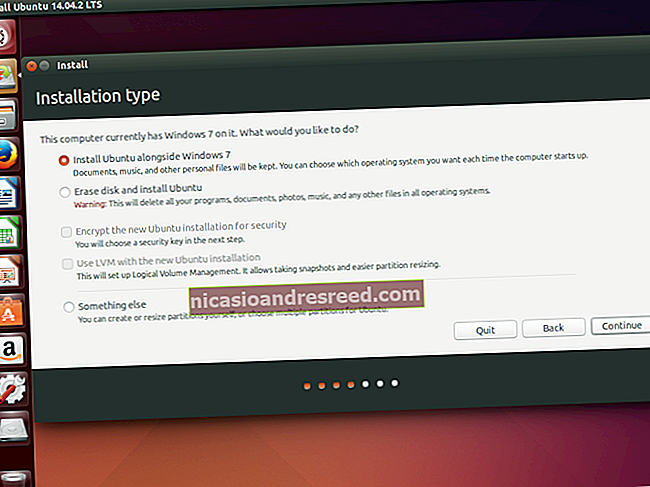ورچوئل مشین میں ونڈوز 95 کو انسٹال کرنے کا طریقہ

مائیکرو سافٹ کا ونڈوز 95 ونڈوز 3.1 سے بہت بڑی چھلانگ تھا۔ اسٹارٹ مینو ، ٹاسک بار اور عام ونڈوز ڈیسک ٹاپ انٹرفیس کے ساتھ ونڈوز کی یہ پہلی ریلیز تھی جو ہم آج بھی استعمال کرتے ہیں۔ ونڈوز 95 جدید پی سی ہارڈویئر پر کام نہیں کرے گا ، لیکن آپ پھر بھی اسے ورچوئل مشین میں انسٹال کرسکتے ہیں اور ان شاندار دنوں کو زندہ کرسکتے ہیں۔
متعلقہ:ڈاس بوکس میں ونڈوز 3.1 کو انسٹال کرنے کا طریقہ ، ڈرائیور سیٹ اپ کریں اور 16 بٹ گیم کھیلیں
اگر آپ کوئی پرانا گیم کھیلنا چاہتے ہیں جو ونڈوز 10 کے مطابقت کے موڈ میں کام نہیں کرتا ہے تو یہ کارآمد ہوسکتا ہے ، اگرچہ ونڈوز 98 ونڈوز 9 ایکس دور کے کھیلوں کے لئے زیادہ مثالی ہوسکتی ہے۔ یا آپ پرانی یادوں کی تھوڑی سی کک کے ل. بھی ایسا کرسکتے ہیں۔ ہم آپ پر الزام نہیں لگائیں گے۔
جو آپ کی ضرورت ہوگی
اس کے ل You آپ کو دو چیزوں کی ضرورت ہوگی: ونڈوز 95 آئی ایس او فائل اور ونڈوز 95 بوٹ ڈسک کی تصویر۔ جدید آپریٹنگ سسٹم کے برعکس ، ونڈوز 95 انسٹالیشن ڈسک بوٹ ایبل نہیں ہے۔ آپ کو پہلے ونڈوز 95 بوٹ ڈسک سے ایم ایس ڈاس ماحول میں بوٹ کرنا ہوگا ، جو انسٹالیشن شروع کرنے کے لئے اس وقت فلاپی ڈسک ہوتا۔
اگر آپ کے پاس ونڈوز 95 سی ڈی پرانی ہے ، تو آپ اسے اپنے کمپیوٹر میں داخل کرسکتے ہیں اور اس سے آئی ایس او فائل تشکیل دے سکتے ہیں۔ اگرچہ ونڈوز 95 کی آئی ایس او فائلیں آن لائن دستیاب ہیں ، لیکن یہ بات ذہن میں رکھیں کہ ونڈوز 95 ابھی بھی مائیکرو سافٹ کاپی رائٹ کے تحت ہے ، اور اسے ویب سے قانونی طور پر ڈاؤن لوڈ نہیں کیا جاسکتا ہے۔ تو اپنے پرانے درازوں کو کھودنے لگیں۔
ایک بار جب آپ اپنی ونڈوز 95 آئی ایس او فائل حاصل کرلیں ، آپ آل بوٹ ڈسکس سے بوٹ ڈسکٹ تصویر ڈاؤن لوڈ کرسکتے ہیں۔ آپ کو شاید "Windows95a.img" فائل ڈاؤن لوڈ کرنے کی ضرورت ہوگی۔ ونڈوز 95b (جسے ونڈوز 95 OSR2 بھی کہا جاتا ہے) صرف OEMs (اصل سازوسامان مینوفیکچررز) کے لئے دستیاب تھا ، لہذا آپ کے آس پاس کوئی بھی ونڈوز 95 ڈسک رہ سکتی ہے یا تو وہ اصل ونڈوز 95 ریلیز (جسے ونڈوز 95 آر ٹی ایم بھی کہا جاتا ہے) یا ونڈوز 95a ریلیز (جسے ونڈوز 95 OSR1 بھی کہا جاتا ہے) ، جو خدمت پیک 1 انسٹال کے ساتھ آیا ہے۔
پہلا مرحلہ: اپنی ورچوئل مشین بنائیں
متعلقہ:ابتدائی جیک: ورچوئل مشینیں بنانے اور استعمال کرنے کا طریقہ
ہم ورچوئل باکس میں یہ کر رہے ہیں ، جو استعمال کے لئے مکمل طور پر آزاد ہے اور ونڈوز ، میک او ایس اور لینکس پر دستیاب ہے۔ آپ اسے دوسرے ورچوئل مشین پروگراموں میں بھی کرسکتے ہیں جیسے VMware ، لیکن ورچوئل مشین سوفٹویئر کی تشکیل کا عمل قدرے مختلف ہوگا۔
ورچوئل بکس انسٹال ہوجانے کے بعد ، نئی ورچوئل مشین بنانے کے لئے "نیا" بٹن پر کلک کریں۔

جو بھی نام آپ پسند کریں اسے درج کریں اور ورژن باکس سے "ونڈوز 95" منتخب کریں۔ اگر آپ اس کا نام "ونڈوز 95" رکھتے ہیں تو ، ورچوئل بوکس خود بخود صحیح ونڈوز ورژن منتخب کرے گا۔

منتخب کریں کہ آپ اپنی ورچوئل مشین پر کتنا رام ایکسپوز کرنا چاہتے ہیں۔ ورچوئل بوکس نے 64 ایم بی کی سفارش کی ہے ، جبکہ سرکاری مائیکرو سافٹ بلاگ دی اولڈ نیو تھنگ نے دعوی کیا ہے کہ ونڈوز 95 بوٹ نہیں کرے گی اگر اس میں تقریبا 480 ایم بی سے زیادہ میموری موجود ہے۔ آپ فرق کو تقسیم کرسکتے ہیں اور محفوظ طریقے سے 256 ایم بی کا استعمال کرسکتے ہیں ، جو ونڈوز 95 کی پرانی ایپلی کیشنز کے ل enough کافی حد سے زیادہ ہوگا۔

وزرڈ کے ذریعہ جاری رکھیں جب تک آپ کو اپنی ورچوئل ہارڈ ڈسک بنانے کا اشارہ نہ کیا جائے۔ ورچوئل بوکس خود بخود 2.0 جی بی تجویز کرے گی ، اور آپ شاید اس پر جانا نہیں چاہتے۔ ونڈوز 95 کے خوردہ ورژن صرف FAT16 فائل سسٹم کی حمایت کرتے ہیں ، اس کا مطلب ہے کہ وہ 2 جی بی سے زیادہ سائز کی ڈرائیوز استعمال نہیں کرسکتے ہیں۔
ونڈوز 95b (عرف OSR2) ، جو صرف آلہ تیار کرنے کے لئے جاری کیا گیا تھا اور کبھی بھی پرچون فروخت نہیں کیا گیا ، FAT32 کی حمایت کرتا ہے۔ لہذا ، اگر آپ ونڈوز 95 کا یہ ورژن استعمال کررہے تھے تو ، آپ نظریاتی طور پر 32 جی بی تک کی جگہ استعمال کرسکتے ہیں۔

مشین بنانا مکمل کرنے کے فورا. بعد اسے بوٹ نہ کریں۔ پہلے ، آپ کو کچھ سیٹنگیں تبدیل کرنے کی ضرورت ہوگی۔ اپنی ونڈوز 95 ورچوئل مشین پر دائیں کلک کریں اور "ترتیبات" کو منتخب کریں۔

"سسٹم" زمرہ پر کلک کریں ، "ایکسلریشن" ٹیب پر کلک کریں ، اور "VT-x / AMD-V کو قابل بنائیں" ہارڈ ویئر ورچوئلائزیشن کو غیر چیک کریں۔
اگر آپ اس اختیار کو فعال چھوڑ دیتے ہیں تو ، آپ ونڈوز 95 انسٹال کرنے کے قابل ہوجائیں گے ، لیکن اس کے بعد یہ بلیک اسکرین دکھائے گا۔

اگلا ، "اسٹوریج" زمرہ پر کلک کریں اور فلاپی کنٹرولر کے تحت ورچوئل ڈرائیو منتخب کریں۔ فلاپی ڈرائیو کے دائیں طرف فلاپی ڈسک کے بٹن پر کلک کریں اور مینو میں "ورچوئل فلاپی ڈسک فائل منتخب کریں" پر کلک کریں۔ بوٹ ڈسک .img فائل پر براؤز کریں اور اسے منتخب کریں۔

آخر میں ، IDE کنٹرولر کے تحت خالی ڈسک ڈرائیو پر کلک کریں ، آپٹیکل ڈرائیو کے دائیں جانب ڈسک آئیکن پر کلک کریں ، اور "ورچوئل آپٹیکل DIsk فائل کا انتخاب کریں" پر کلک کریں۔ اپنی ونڈوز 95 آئی ایس او فائل میں براؤز کریں اور اسے منتخب کریں۔
جب آپ کام کرچکے ہیں تو اپنی ترتیبات کو بچانے کیلئے "ٹھیک ہے" پر کلک کریں۔

دوسرا مرحلہ: اپنی ورچوئل سی تیار کریں: ڈرائیو
اب آپ اپنی لائبریری میں ونڈوز 95 ورچوئل مشین پر صرف ڈبل کلک کر سکتے ہیں۔ یہ ڈاس پرامپٹ پر بوٹ کرے گا۔
نوٹ کریں کہ ورچوئل مشین آپ کے کی بورڈ اور ماؤس کو ایک بار اس کے اندر کلک کریں گے ، لیکن آپ اپنے ان پٹ کو آزاد کرنے اور اپنے پی سی کے ڈیسک ٹاپ کو عام طور پر استعمال کرنے کے لئے میزبان کلید — یعنی اپنے کی بورڈ پر دائیں سی ٹی آر ایل کی کلید کو دبائیں۔ چابی ورچوئل مشین ونڈو کے نیچے دائیں کونے میں دکھائی دیتی ہے۔

پہلے ، آپ کو اپنی تخلیق کردہ ورچوئل ڈرائیو کو تقسیم کرنا ہوگا۔ پرامپٹ پر درج ذیل کمانڈ ٹائپ کریں اور انٹر دبائیں:
fdisk

یہ عمل بہت آسان ہے۔ آپ ایک خالی ڈرائیو کے ساتھ شروعات کریں گے ، لہذا آپ صرف ڈاس پارٹیشن بنانا چاہتے ہیں۔ یہ پہلے سے طے شدہ آپشن ہے ، جو "1" ہے۔ آپ کو fdisk کے عمل سے گزرنے کے لئے پہلے سے طے شدہ اختیارات کو قبول کرنے کی ضرورت ہے۔

آپ صرف DOS پارٹیشن بنانے ، پرائمری پارٹیشن بنانے ، اور اس بات پر متفق ہونے کے لئے fdisk شروع کرنے کے بعد صرف تین بار "انٹر" دبائیں ، اور اس بات سے اتفاق کریں کہ آپ ڈرائیو کا زیادہ سے زیادہ سائز استعمال کرنا اور اس پارٹیشن کو فعال بنانا چاہتے ہیں۔

جاری رکھنے سے پہلے آپ کو بتایا جائے گا کہ آپ کو اپنی ورچوئل مشین کو دوبارہ شروع کرنا پڑے گا۔ ایسا کرنے کیلئے ، ورچوئل باکس میں ان پٹ> کی بورڈ> داخل کریں Ctrl-Alt-Del پر کلک کریں۔ اگر ضروری ہو تو پہلے اپنے ماؤس کو آزاد کرنے کے لئے دائیں Ctrl کی دبائیں۔

اب آپ کو اپنا نیا پارٹمنٹ فارمیٹ کرنے کی ضرورت ہوگی ، جو ورچوئل مشین میں سی: ڈرائیو کی طرح دستیاب ہوگی۔ اسے فارمیٹ کرنے کے لئے ، A: \> پرامپٹ پر درج ذیل کمانڈ ٹائپ کریں اور انٹر دبائیں:
فارمیٹ سی:

اشارہ کرنے پر فارمیٹ کے عمل سے اتفاق کرنے کیلئے Y ٹائپ کریں اور انٹر دبائیں۔ تب آپ کو ڈرائیو کا لیبل درج کرنے کا اشارہ کیا جائے گا۔ آپ جو چاہیں داخل کرسکتے ہیں ، یا کچھ بھی نہیں۔ اس عمل کو ختم کرنے کے بعد "داخل کریں" دبائیں۔

تیسرا مرحلہ: ونڈوز 95 انسٹالر لانچ کریں
اب آپ کو ونڈوز 95 آئی ایس او فائل سے فائلوں کو اپنے سی: ڈرائیو میں کاپی کرنے کی ضرورت ہوگی۔ نظریاتی طور پر ، آپ کو ونڈوز 95 انسٹال کرنے کے لئے خود ڈسک ڈرائیو سے ہی سیٹ اپ پروگرام چلانے کے قابل ہونا چاہئے۔ تاہم ، اس سے خرابیاں پیدا ہوتی ہیں ، کیونکہ انسٹالر ریبوٹس کے بعد ڈسک ڈرائیو نہیں لگائی جاتی ہے ، اور انسٹالر تلاش کرنے کے قابل نہیں ہوتا ہے۔ اس کی ضرورت ڈرائیور فائلوں اس کے بجائے ، ہمیں فائلوں کو صرف C: ڈرائیو پر کاپی کرنا اور انسٹالر کو وہاں سے چلانے میں بہت آسان محسوس ہوا۔
پہلے ، یہ معلوم کریں کہ آپ کی ڈسک ڈرائیو کو کس ڈرائیو لیٹر پر لگایا گیا تھا۔ جب آپ کی ورچوئل مشین بوٹ ہوجاتی ہے تو یہ ظاہر ہوتا ہے۔ ہماری ورچوئل مشین پر ، یہ R: ڈرائیو ہے۔ اگر آپ بھول گئے اور اسے اپنی اسکرین پر نہیں دیکھ سکتے ہیں تو ، آپ اس معلومات کو دیکھنے کے لئے کی بورڈ مینو میں موجود Ctrl + Alt + Delete آپشن کے ساتھ اپنی ورچوئل مشین کو ایک بار پھر دوبارہ اسٹارٹ کرسکتے ہیں۔

ونڈوز 95 ڈسک سے فائلوں کو اپنی سی میں کاپی کرنے کے لئے درج ذیل کمانڈ کو چلائیں: ڈرائیو ، R کی جگہ لے لے: جو بھی ڈرائیو لیٹر آپ کے ورچوئل ڈسک ڈرائیو سے مساوی ہے۔
xcopy R: \ C: ST INSTALL \ / S

جب عمل مکمل ہوجائے تو ، آپ اب اپنے C: سوئچ کرسکتے ہیں اور انسٹال پروگرام سے سیٹ اپ پروگرام لانچ کریں ، جیسے:
c:
سی ڈی انسٹال کریں
سیٹ اپ
اشارہ کرنے پر جاری رکھنے کے لئے ایک بار پھر انٹر دبائیں۔

گرافیکل ونڈوز 95 سیٹ اپ پروگرام ظاہر ہوگا۔ یہاں سے ، آپ ڈاس پرامپٹ میں گڑبڑ کیے بغیر ہر چیز کو تصو graphرات کے ساتھ کر سکتے ہیں۔

اصل تنصیب کا عمل آسان ہے۔ زیادہ تر اسکرینوں پر ، آپ پہلے سے طے شدہ اختیارات کو قبول کرسکتے ہیں اور عمل کے دوران رفتار کو بڑھ سکتے ہیں۔ تاہم ، انسٹالیشن کا عمل ختم ہونے سے پہلے آپ کو ونڈوز 95 پروڈکٹ کی کو داخل کرنے کا اشارہ کیا جائے گا۔ ونڈوز 95 کے مختلف ایڈیشن میں مختلف پروڈکٹ کیز کی ضرورت ہوتی ہے ، لہذا یقینی بنائیں کہ آپ صحیح کلید استعمال کررہے ہیں۔

جب آپ اپنے کمپیوٹر اسکرین کا تجزیہ کرتے ہوئے پہنچ جاتے ہیں تو ، اس بات کا یقین کر لیں کہ "ورچوئل مشین کے تمام ہارڈ ویئر کو صحیح طریقے سے کھوج اور تشکیل شدہ ہے اس بات کا یقین کرنے کے لئے" نیٹ ورک اڈاپٹر "اور" ساؤنڈ ، MIDI ، یا ویڈیو کیپچر کارڈ "کے اختیارات کو چیک کریں۔

جب آپ سے اسٹارٹ اپ ڈسک بنانے کے لئے کہا جاتا ہے تو ، آپ جاری رکھنے کے لئے "نہیں ، میں ایک اسٹارٹاپ ڈسک نہیں چاہتا ہوں" کو منتخب کرسکتے ہیں۔ یہ 1995 کی بات نہیں ہے اور آپ کسی واقعی پی سی پر انسٹال نہیں کررہے ہیں۔

ورچوئل مشین میں بھی ، اصل ہارڈ ویئر پر انسٹالیشن کا عمل انتہائی تیز ہوجائے گا۔

سیٹ اپ کے عمل کے اختتام پر ، ونڈوز آپ کو دوبارہ چلانے کا اشارہ کرے گا اور آپ کو اپنے کمپیوٹر سے فلاپی ڈسک کو ہٹانے کے لئے کہے گا۔ ایسا کرنے کے لئے ، آلات> فلاپی ڈرائیو> ورچوئل ڈرائیو سے ڈسک کو ہٹائیں پر کلک کریں۔ اپنے کمپیوٹر کو دوبارہ چلانے کیلئے "ٹھیک ہے" پر کلک کریں اور بعد میں جاری رکھیں۔

سیٹ اپ کا عمل آپ کے ہارڈ ویئر کی ترتیب جاری رکھے گا۔ آپ کو بتایا جائے گا کہ آپ کو جاری رکھنے کے لئے ورک گروپ کا نام فراہم کرنا ہوگا ، لیکن آپ یہاں اپنی پسند کی کوئی چیز داخل کرسکتے ہیں۔

آخر میں ، آپ کو اپنا ٹائم زون مہیا کرنے اور ایک پرنٹر ترتیب دینے کا اشارہ کیا جائے گا۔ کسی پرنٹر کے ظاہر ہونے پر اس کی تشکیل کرنے کے لئے پرنٹر مددگار ونڈو میں صرف "منسوخ کریں" پر کلک کریں۔

آخر میں ، آپ کا کمپیوٹر دوبارہ چل جائے گا اور آپ کو پاس ورڈ بنانے کا اشارہ کیا جائے گا۔ تب آپ کو ونڈوز 95 ڈیسک ٹاپ کے ساتھ پیش کیا جائے گا۔ آپ نے کام کیا — اب آپ کے پاس ونڈوز 95 ورچوئل مشین ہے۔

واقعی میں 90 کی دہائی میں واپس آنے کے لئے ، ونڈوز 95 کے اسٹارٹ مینو سے ونڈوز ایکسپلورر کو کھولیں اور سی: \ انسٹال \ فنسٹف \ ویڈیو فولڈر پر جائیں۔ آپ کو ویززر کے لئے میوزک ویڈیو ملیں گے بڈی ہولی ("ویزر") اور ایڈی بریکل کی اچھے وقت ("گڈ ٹائم") ، جو ونڈوز 95 ڈسک پر شامل تھے۔ مووی کے لئے مووی ٹریلر بھی ہے روب رائے، جو 1995 میں بھی جاری کیا گیا تھا۔
"ہائیپرف" فولڈر میں موجود ویڈیوز اہم ویڈیوز والے فولڈر میں اعلی معیار سے زیادہ ہیں ، لہذا ان کو ضرور دیکھیں - آپ کا جدید پی سی ان کو سنبھال سکتا ہے!